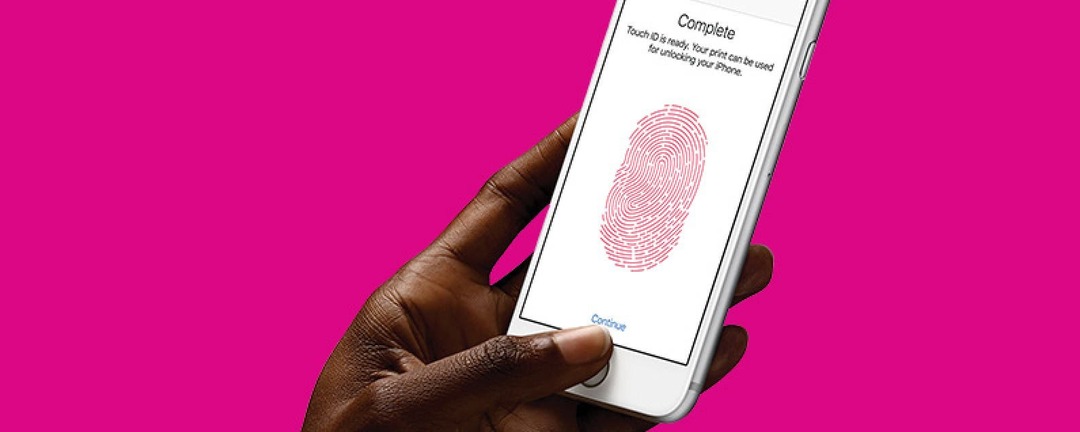
Mantenere private le informazioni personali sui nostri iPhone è qualcosa che tutti desideriamo, ma non è sempre ovvio come procedere. Ecco 10 correzioni ai comuni errori di sicurezza che possono aiutarti a portare la privacy del tuo iPhone al livello successivo.
Per accedere al nostro guida completa alla sicurezza di iPhone, iscriviti per un abbonamento a iPhone Life Insider.
1. Il mito del Touch ID
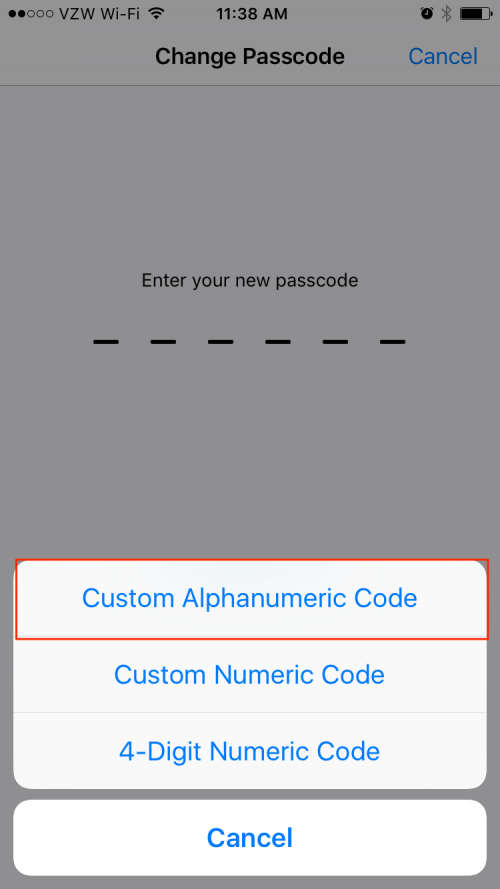
2. Proteggi la tua schermata di blocco
Siri può aiutarti in tanti modi, ma se non stai attento, il tuo assistente digitale può aiutare gli altri a curiosare su di te. Può essere piuttosto allarmante apprendere la varietà di informazioni personali a cui chiunque può accedere dalla schermata di blocco tramite Siri, incluso l'indirizzo di casa e gli appuntamenti del calendario. Se preferisci non permettere agli estranei di chiedere a Siri indicazioni stradali per casa tua, tra le altre cose, vai su Impostazioni, Touch ID e codice e, dopo aver inserito il codice, scorri verso il basso fino a Consenti accesso quando bloccato e attiva/disattiva via Siri.
3. Mantieni i messaggi privati
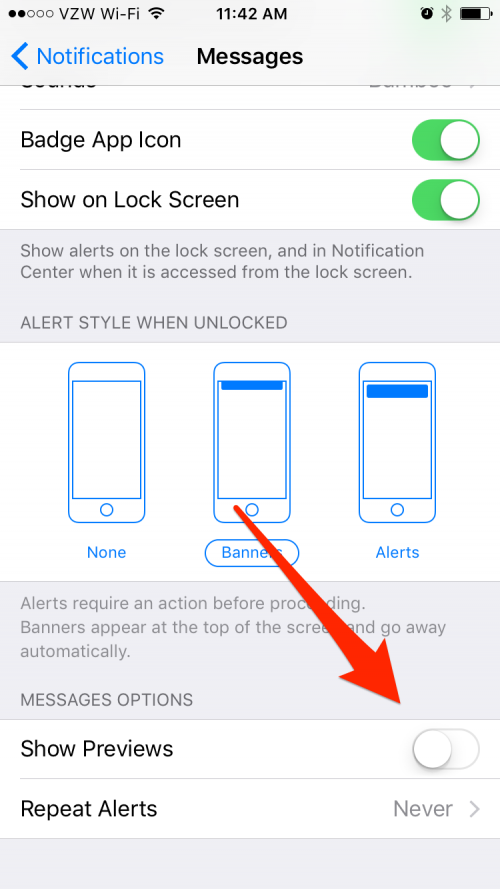
Quando qualcuno ti invia un messaggio di testo, per impostazione predefinita sullo schermo viene visualizzata un'anteprima del contenuto del messaggio che tutti possono vedere. Se tendi a tenere il telefono in bella vista, significa che il tuo capo o i tuoi colleghi potrebbero vedere messaggi che potrebbero non essere sicuri per il lavoro. Per evitare momenti imbarazzanti, puoi semplicemente modificare un'impostazione di sicurezza dell'iPhone andando su Impostazioni> Notifiche> Messaggi> e disattivare Mostra anteprime.
4. Non abboccare all'e-mail!
Hai mai ricevuto un'email da un servizio dall'aspetto familiare che ti avverte che sei in ritardo con un pagamento o che devi occuparti del tuo account? Attenzione, potrebbe trattarsi di una truffa di phishing. Prima di farti prendere dal panico e fare clic su qualsiasi collegamento nelle e-mail o scaricare allegati, apri invece un browser e visita il sito in modo indipendente. Accedi al tuo account e controlla le notifiche per vedere se l'avviso e-mail era reale.
5. Crea un archivio di password
È normale che una persona gestisca dozzine di account online per qualsiasi cosa, dai servizi bancari ai social media allo shopping online, ed è allettante riutilizzare le password per semplificare la vita. Tuttavia, se uno dei tuoi account viene violato, tutti i tuoi account verranno compromessi. Grazie a gestori di password come 1Password e iCloud Keychain, puoi essere sia pigro CHE sicuro. Ricorda solo la tua password principale e lascia che il gestore delle password si occupi di generare password complesse e di archiviarle per te in un deposito sicuro.
6. Proteggi le tue foto su iCloud
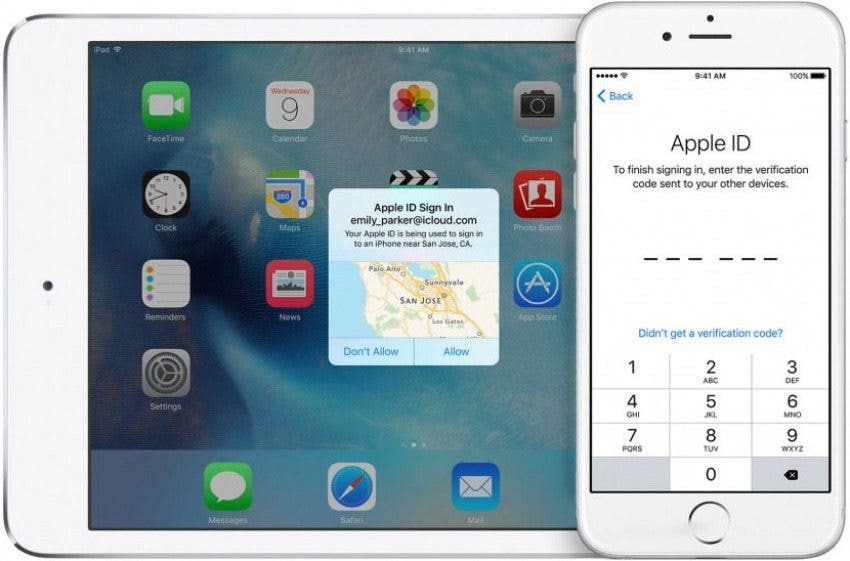
Ricordi un paio di anni fa quando gli hacker hanno pubblicato foto di nudo di celebrità archiviate in iCloud? Anche se è improbabile che qualcuno cerchi le tue foto private, non può far male rafforzare la sicurezza di iCloud abilitando l'autenticazione a due fattori. L'autenticazione a due fattori è l'ultima funzionalità di sicurezza di Apple integrata nei dispositivi con iOS 9 o versioni successive. Limita l'accesso al tuo ID Apple solo ai dispositivi di cui ti fidi. Ogni volta che tenti di accedere su un nuovo dispositivo, verrà inviato un codice a sei cifre a un dispositivo che hai impostato come attendibile. Per configurare l'autenticazione a due fattori sul tuo iPhone, vai su Impostazioni > iCloud > e tocca il tuo account in alto. Scorri verso il basso fino a Password e sicurezza e tocca Configura autenticazione a due fattori.
7. Limita l'accesso dei bambini ai tuoi dispositivi iDevice
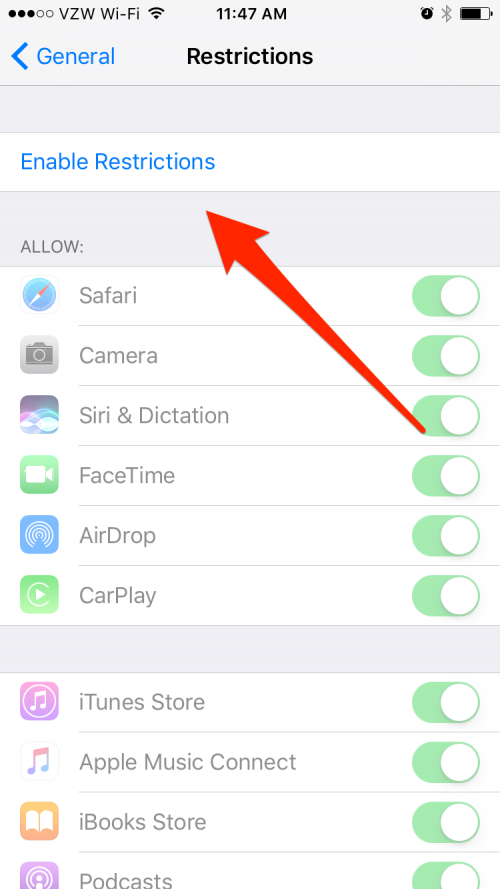
Lasciare che tuo figlio giochi un gioco sul tuo telefono può offrire un momento di tranquillità tanto necessario. Tuttavia, consegnerai molto più di un singolo gioco quando dai a tuo figlio il tuo iPhone. È qui che le restrizioni sono utili, consentendoti di bloccare l'accesso a intere app o tipi di contenuto. Per attivare questa funzione, vai su Impostazioni > Generali > Restrizioni. Ti verrà chiesto di impostare uno speciale passcode a quattro cifre solo per le Restrizioni. Assicurati che sia diverso dal passcode del tuo iPhone per ridurre al minimo la possibilità che tuo figlio lo memorizzi. Qui puoi bloccare l'accesso ad app, film e musica con contenuti per adulti. Assicurati di non dimenticare il passcode delle restrizioni! (O se lo fai, leggi questo.)
8. Hai dimenticato Trova il mio iPhone?
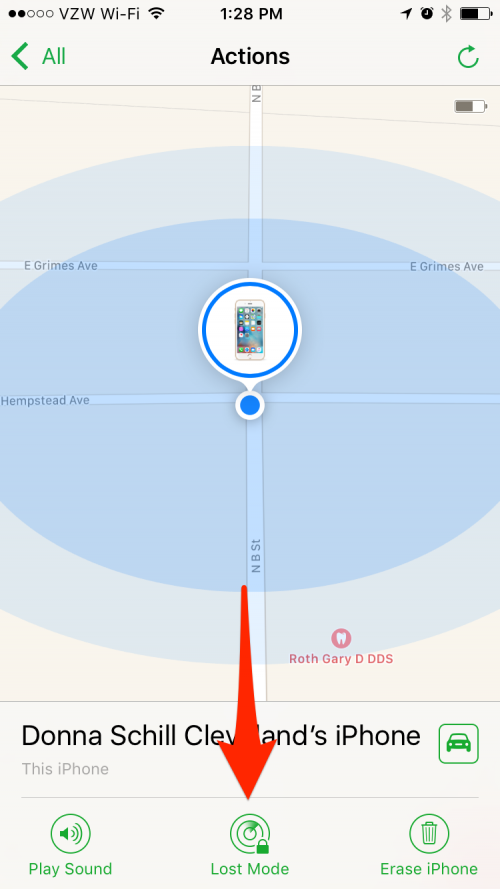
Se perdi il telefono, Apple ha un'ottima funzione per aiutarti a rintracciarlo. L'unico problema è che devi aver abilitato Trova il mio iPhone nelle impostazioni di iCloud prima di smarrire il telefono affinché funzioni. Quindi, se non l'hai già fatto, vai su Impostazioni> iCloud> e attiva Trova il mio iPhone, quindi quando accedi a iCloud.com o l'app Trova il mio iPhone con lo stesso account iCloud, sarai in grado di vedere la posizione di tutti i tuoi dispositivi proprio lì sulla mappa Visualizza. Da lì sarai in grado di riprodurre un suono sul dispositivo, bloccare il telefono da remoto o, come ultima risorsa, cancellare i tuoi dati e bloccare il dispositivo in modo che il ladro non possa usarlo.
9. Copri le tue tracce online
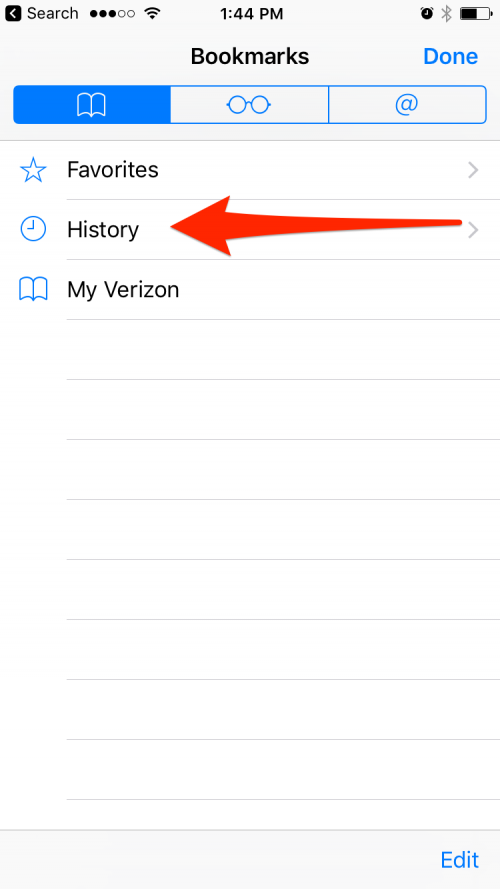
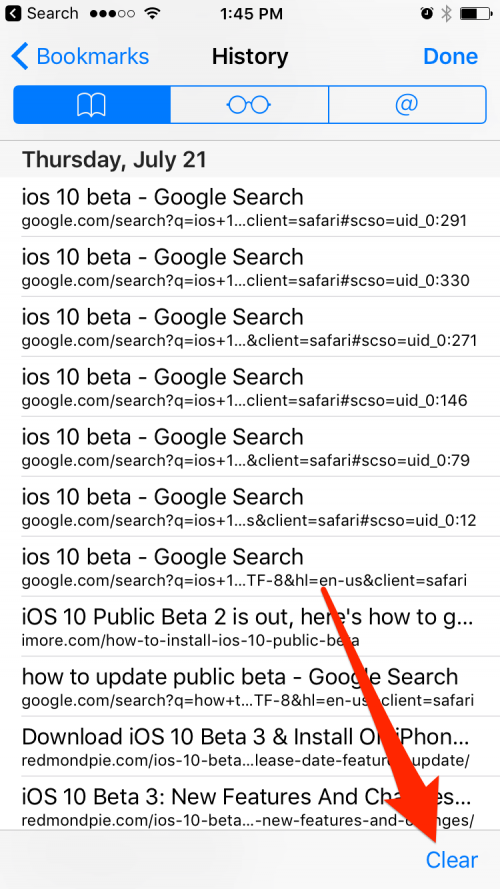
Ci sono momenti in cui vuoi la privacy quando vai online. Eppure Safari tiene traccia di ciò che cerchi, offrendo suggerimenti basati su ricerche passate e mostrando un elenco di siti visitati di recente in Safari nella cartella Segnalibri. Per interromperlo, vai su Safari e tocca la scheda Segnalibri, tocca Cronologia e tocca Cancella. Per ricominciare da capo e cancellare tutte le ricerche passate, scegli Cancella tutta la cronologia. Per cancellare solo siti specifici, scegli tra l'ultima ora, oggi e oggi e ieri.
10. Cancellare o non cancellare?
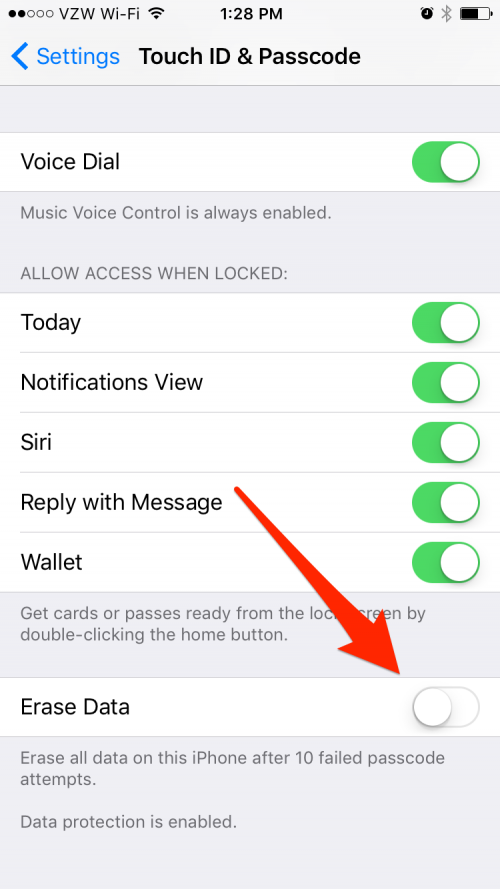
Apple ha creato una funzione che cancella tutti i dati sul telefono dopo 10 tentativi falliti di passcode. Difende il tuo dispositivo dagli attacchi di forza bruta, in cui il software indovina rapidamente le password finché non indovina quella giusta e si intromette. Questa è un'impostazione che consiglierei di abilitare con due grandi qualificatori: che non hai figli e che esegui regolarmente il backup del telefono. È probabile che i bambini tentino di entrare nel tuo dispositivo e attivare questa impostazione. Se esegui il backup del dispositivo ogni notte, tuttavia, sarai in grado di ripristinare i dati sul dispositivo senza troppi problemi. Per impostare il tuo iPhone in modo che cancelli tutti i dati dopo 10 tentativi falliti di passcode, apri l'app Impostazioni. Scorri verso il basso e tocca Touch ID e codice. Inserisci il tuo codice per continuare. Scorri fino alla fine della pagina e attiva Cancella dati.
Per accedere al nostro guida completa alla sicurezza di iPhone, iscriviti per un abbonamento a iPhone Life Insider.